Содержание:
Среди множества браузеров на основе движка Chromium своей оригинальностью выделяется программа Orbitum. Этот браузер имеет дополнительный функционал, позволяющий максимально интегрироваться в три крупнейшие социальные сети. Функционал, к тому же, можно значительно расширить с помощью расширений.
Расширения устанавливаются из официального магазина дополнений Google. Дело в том, что Орбитум, как и большинство других браузеров на основе Chromium, поддерживает работу с расширениями именно с этого ресурса. Давайте узнаем, как установить и удалить дополнения из Orbitum, а также поговорим об основных характеристиках самых полезных расширений для этого браузера, которые напрямую связаны с его специализацией в работе с социальными сетями.
Установка и удаление расширений
Прежде всего, выясним, как установить расширение.
- Для этого вызываем главное меню программы Orbitum, кликаем на пункт «Дополнительные инструменты», а в появившемся списке выбираем «Расширения».
- После этого, мы попадаем в Менеджер расширений. Чтобы перейти в магазин дополнений Google, жмем на кнопку «Ещё расширения».
- Затем, мы переходим на сайт расширений. Выбрать нужное расширение можно или через окно поиска, или воспользовавшись списком категорий. Нас больше всего будет интересовать категория «Социальные сети и общение», так как именно это направление является профильным для браузера Орбитум, который мы рассматриваем.
- Переходим на страницу выбранного расширения, и жмем кнопку «Установить».
- Через некоторое время появляется вплывающее окно, в котором находится сообщение с просьбой подтвердить установку расширения. Подтверждаем.
- После этого процесс установки дополнения завершается, о чем программа сообщит в новом всплывающем уведомлении. Таким образом, расширение установлено, и готово к использованию по назначению.
- Если расширение вам по каким-либо причинам не подошло, или вы нашли более приемлемый для себя аналог, возникает вопрос об удалении установленного элемента. Для того, чтобы удалить дополнение переходим в менеджер расширений, таким же образом, как мы это делали ранее. Находим тот элемент, который желаем удалить, и жмем на иконку в виде корзины напротив него. После этого, расширение будет полностью удалено из браузера. Если же мы только желаем приостановить его работу, то достаточно снять галочку с пункта «Включено».
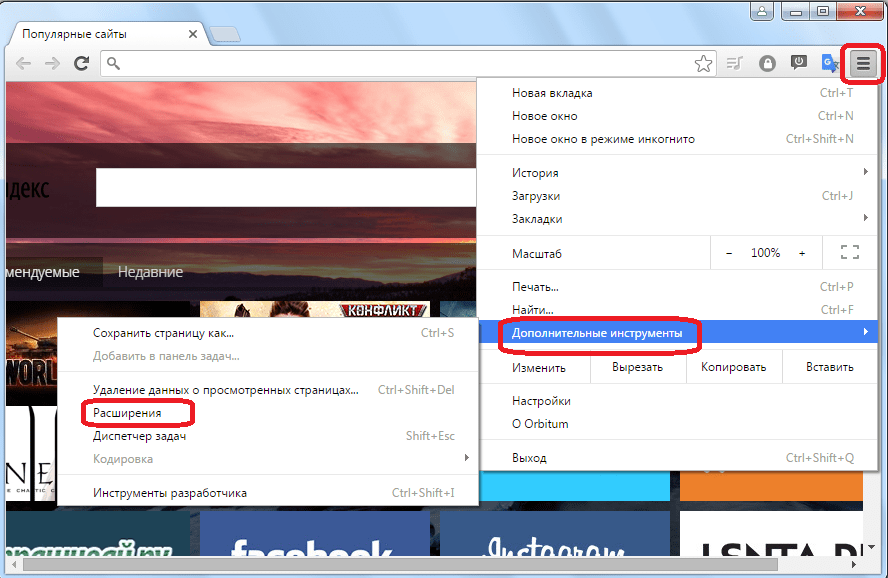
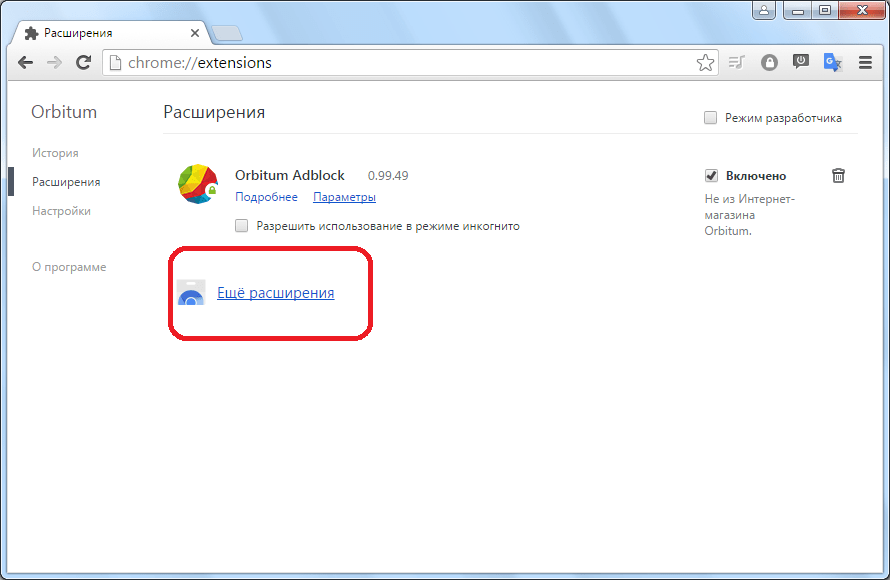
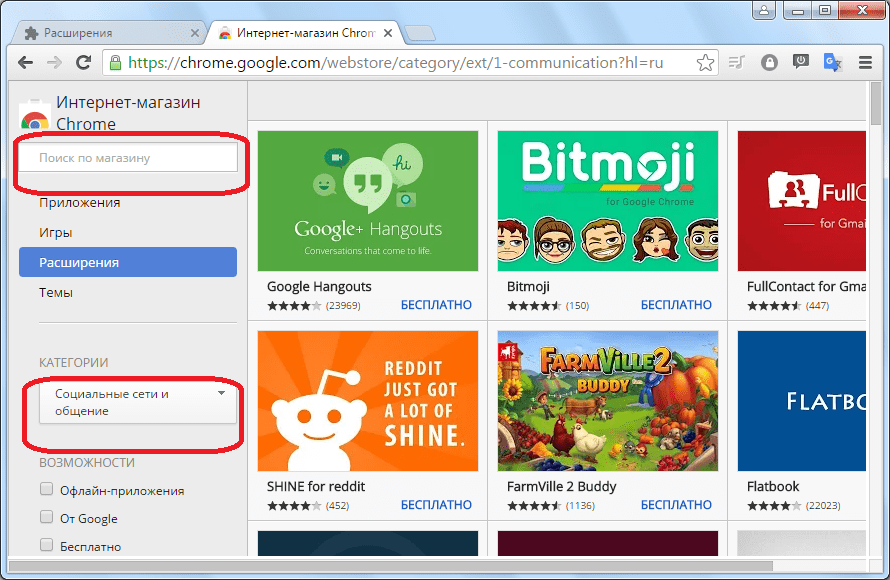
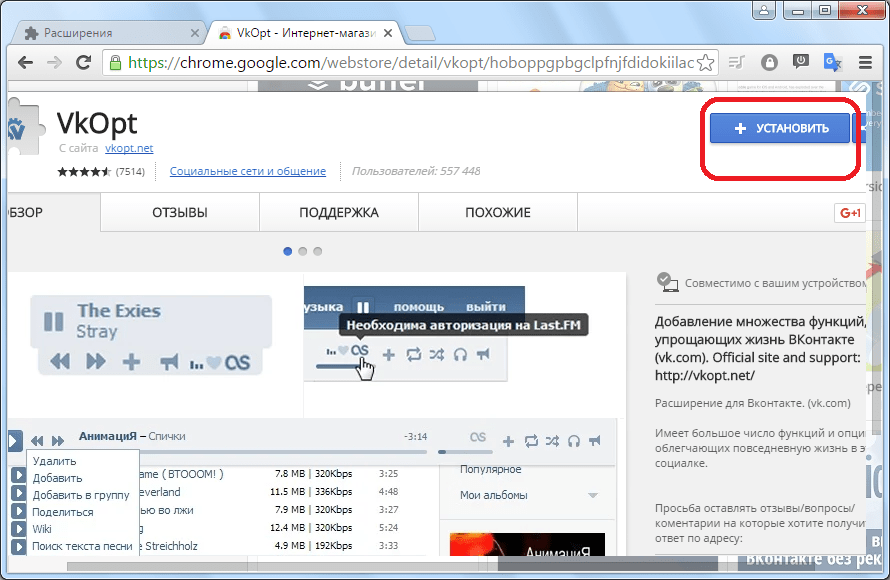
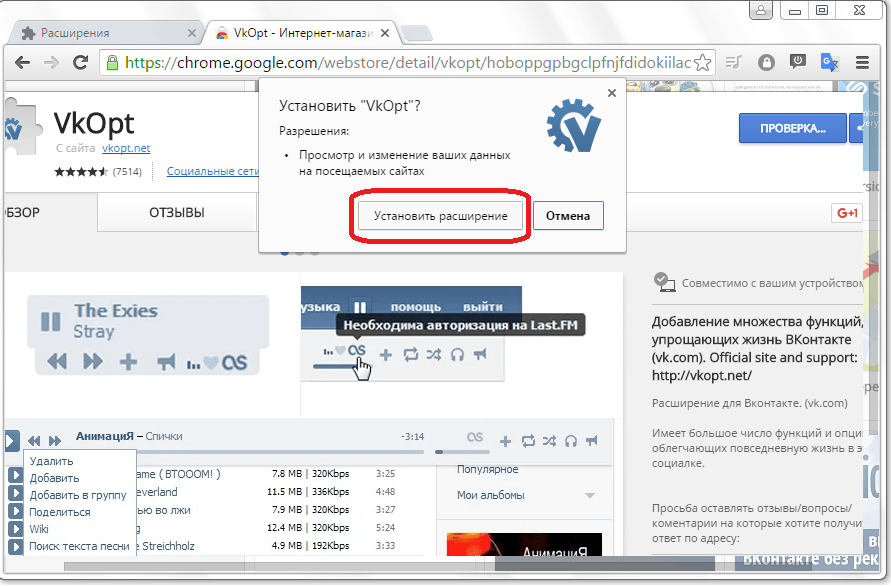
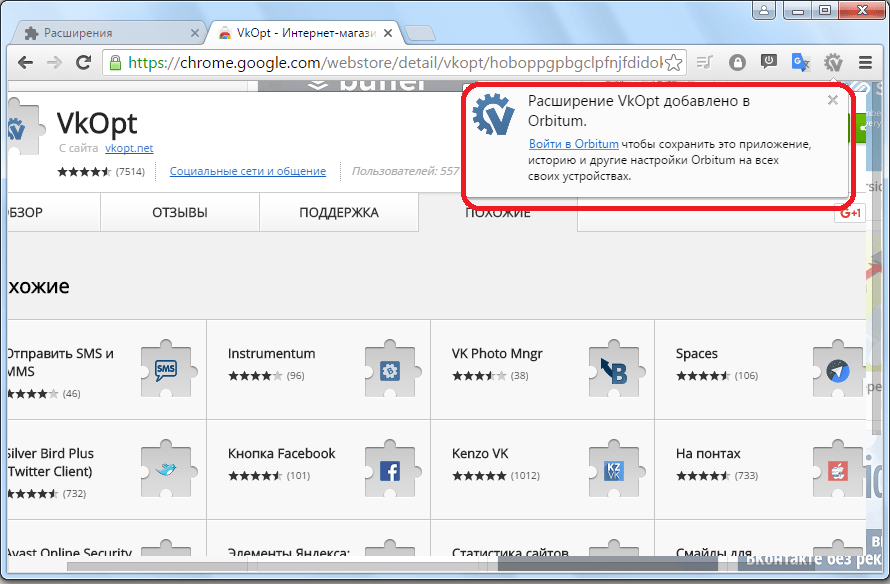
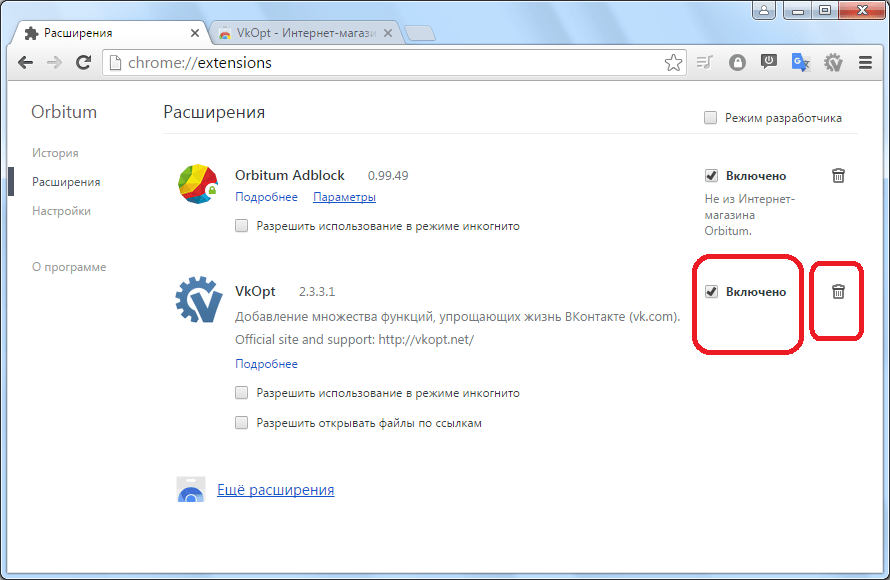
Наиболее полезные расширения
Теперь давайте поговорим о самых полезных для браузера Orbitum расширениях. Внимание мы остановим на дополнениях, которые уже встроенны в Орбитум по умолчанию, и доступны к использованию после установки программы, а также на расширениях, имеющих специализацию на работе в социальных сетях, доступных для скачивания в магазине Гугл.
Orbitum Adblock
Расширение Orbitum Adblock предназначено для блокировки всплывающих окон, содержимое которых имеет рекламный характер. Оно убирает баннеры при серфинге в интернете, а также блокирует некоторую другую рекламу. Но, существует возможность добавления сайтов, реклама на которых разрешена к показу. В настройках можно выбрать вариант работы расширения: разрешить ненавязчивую рекламу, или блокировать все объявления рекламного характера.
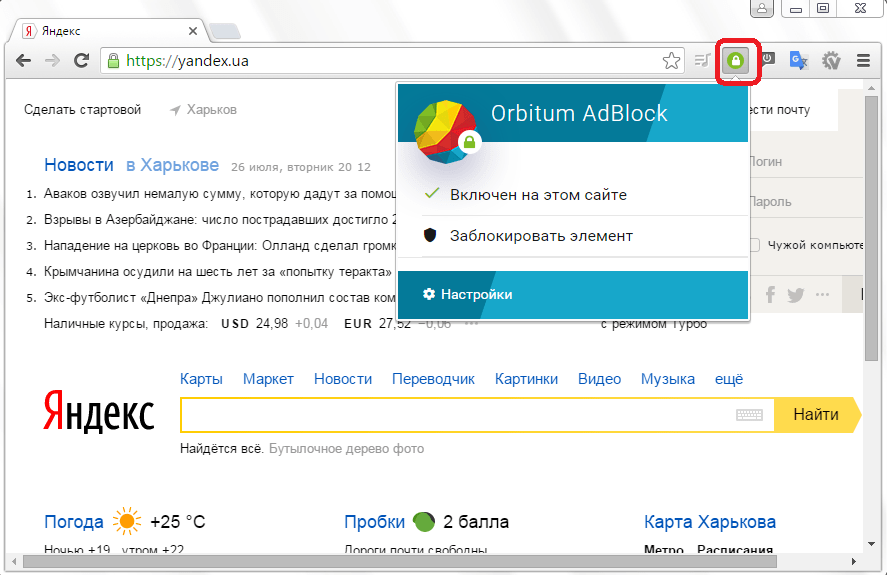
Данное расширение предустановлено в программе, и не требует установки из магазина.
VkOpt
Расширение VkOpt добавляет огромнейший функционал в браузер для работы и общения в социальной сети ВКонтакте. С помощью этого многофункционального дополнения, можно изменять тему оформления своего аккаунта, и порядок размещения в нем элементов навигации, расширить стандартное меню, скачивать аудио и видео контент, общаться с друзьями по упрощенному сценарию, и делать много других полезных вещей.
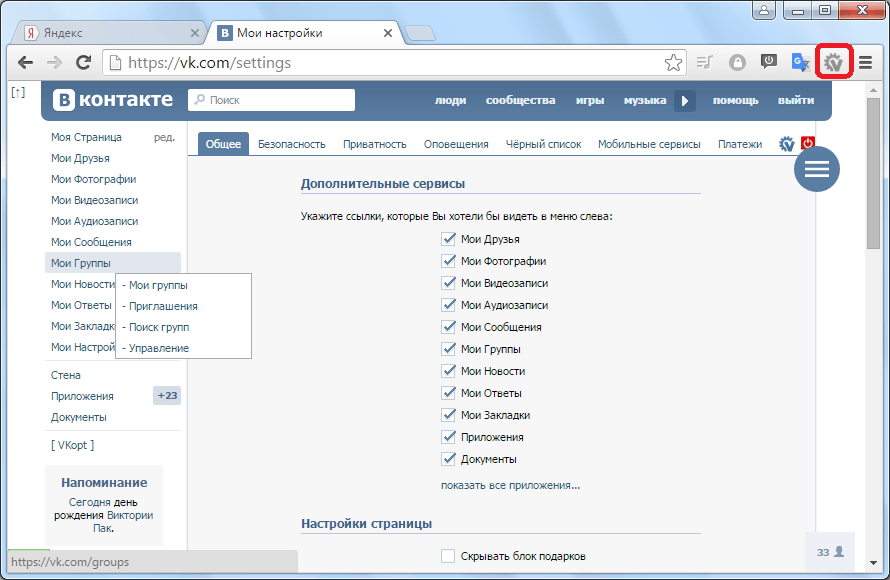
В отличие от предыдущего расширения, дополнение VkOpt не предустановлено в браузер Орбитум, а поэтому пользователям, которые желают использовать возможности этого элемента, следует скачать его из магазина Гугл.
Invite All Friends on Facebook
Расширение Invite All Friends on Facebook предназначено для более тесной интеграции с другой социальной сетью – Facebook, что следует из самого наименования данного элемента. С помощь этого приложения, можно пригласить всех своих друзей в Facebook просмотреть событие или интересную новость на той странице данной социальной сети, на которой вы в данный момент находитесь. Для этого нужно всего лишь кликнуть по иконке этого расширения на панели управления Орбитум.
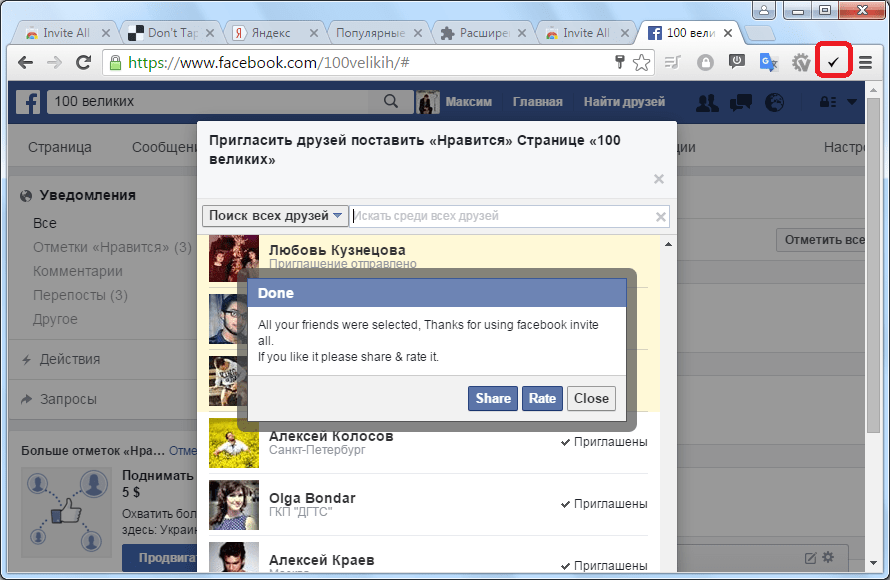
Дополнение Invite All Friends on Facebook доступно для установки на официальной странице расширений Google.
Дополнительные настройки ВКонтакте
С помощью расширения «Дополнительные настройки ВКонтакте», любой пользователь сможет более тонко настроить свой аккаунт в данной социальной сети, чем это предлагают стандартные инструменты сайта. Используя данное расширение, можно настраивать дизайн своего аккаунта, изменять показ логотипа, отображения некоторых кнопок и меню, скрытых ссылок и фотографий, а также делать очень много других полезных вещей.
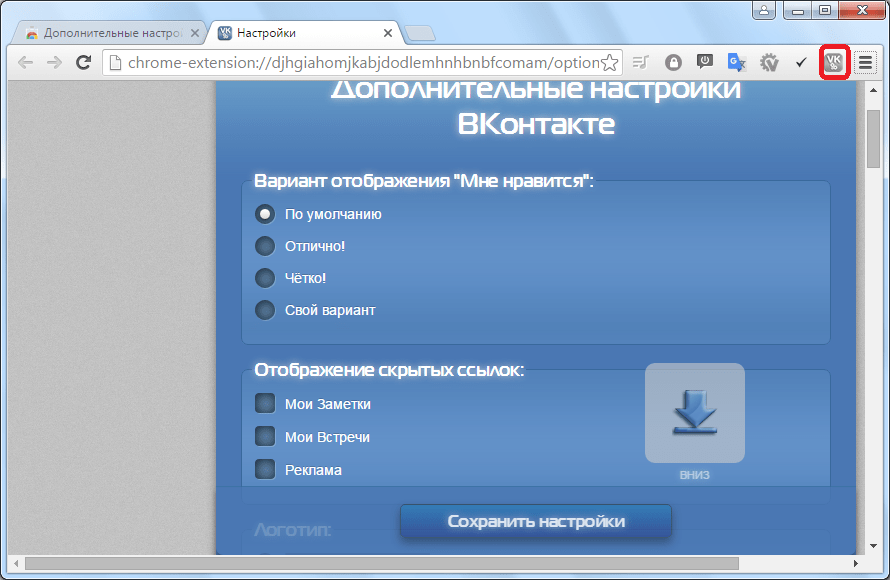
Kenzo VK
Расширение Kenzo VK также помогает в значительной мере расширить функционал браузера Орбитум во время общения, и выполнения других задач в социальной сети ВКонтакте. Данное дополнение показывает битрейт музыки, воспроизводимой в VK, а также убирает разнообразную рекламу, репосты, и предложения друзей рекламного характера, то есть все то, что будет отвлекать ваше внимание.
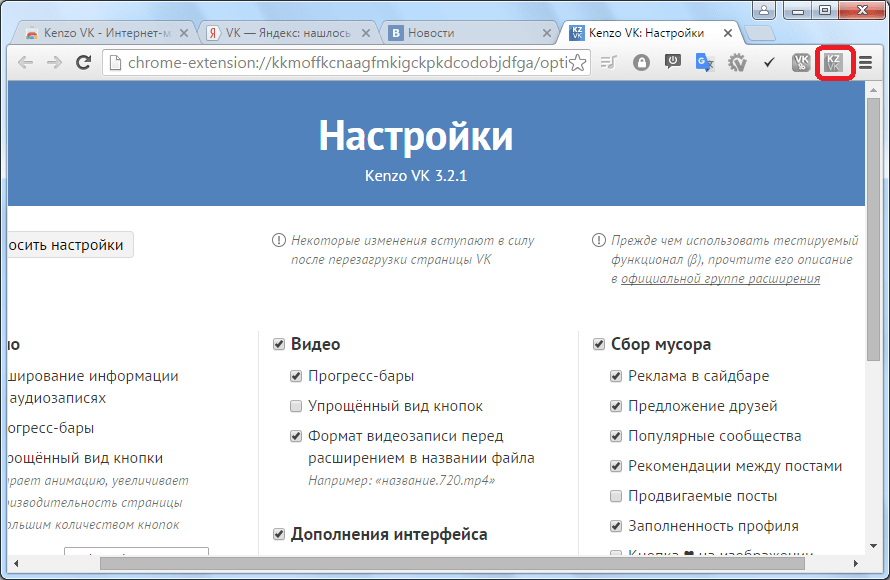
Посетители на Facebook
Расширение «Посетители на Facebook» может предоставить то, что не мог предоставить стандартный инструментарий данной социальной сети, а именно, возможность просмотра посетителей вашей страницы на этом популярном сервисе.
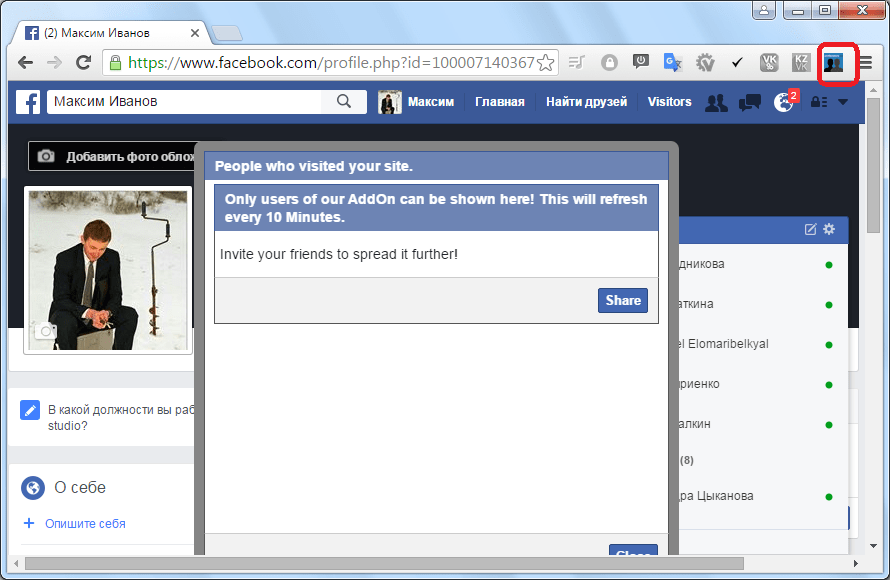
Как видим, функционал расширений, которые используются в браузере Orbitum, довольно разнообразен. Мы умышленно остановили свое внимание на тех расширениях, которые связаны с работой социальных сетей, так как профильная направленность браузера связанна именно с данными сервисами. Но, кроме того, существует множество других дополнений, которые специализируются на сферах различной направленности.
 Наш Telegram каналТолько полезная информация
Наш Telegram каналТолько полезная информация
 Как изменить адрес электронной почты в Epic Games
Как изменить адрес электронной почты в Epic Games
 Пропали игры из библиотеки Epic Games
Пропали игры из библиотеки Epic Games
 Как установить Epic Games
Как установить Epic Games
 Как пополнить Epic Games
Как пополнить Epic Games
 Как ускорить загрузку в Epic Games
Как ускорить загрузку в Epic Games
 Установка Spotify на iPhone
Установка Spotify на iPhone
 Как отключить автономный режим в Outlook
Как отключить автономный режим в Outlook
 Как убрать рекламу в Spotify на компьютере
Как убрать рекламу в Spotify на компьютере
 Добавление тени объекту в Adobe Illustrator
Добавление тени объекту в Adobe Illustrator
 Обращение в поддержку Epic Games
Обращение в поддержку Epic Games
 Подключение двухфакторной аутентификации в Epic Games
Подключение двухфакторной аутентификации в Epic Games
 Как привязать аккаунт Xbox к Epic Games
Как привязать аккаунт Xbox к Epic Games
 Регистрация аккаунта в Epic Games
Регистрация аккаунта в Epic Games
 Смена языка в Adobe Illustrator
Смена языка в Adobe Illustrator
 Устранение проблем с приостановленной синхронизацией фото в iCloud
Устранение проблем с приостановленной синхронизацией фото в iCloud
 Создание пригласительной ссылки на конференцию в Zoom
Создание пригласительной ссылки на конференцию в Zoom
 Синхронизация фото в iCloud на разных устройствах
Синхронизация фото в iCloud на разных устройствах
 Что делать, если не заходит в учетную запись Epic Games
Что делать, если не заходит в учетную запись Epic Games
 Способы изменения языка в Zoom на разных устройствах
Способы изменения языка в Zoom на разных устройствах
 Скачивание APK-файлов приложений из Google Play Маркета
Скачивание APK-файлов приложений из Google Play Маркета lumpics.ru
lumpics.ru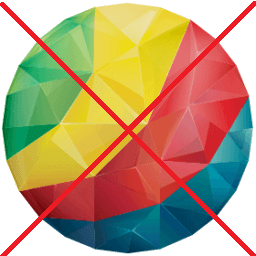




У меня всё получилось (сп. 2), спасибо!